휴대폰 또는 PC에서 줌 프로필 사진을 제거하는 방법

Zoom 프로필 사진을 제거하는 방법과 그 과정에서 발생할 수 있는 문제를 해결하는 방법을 알아보세요. 간단한 단계로 프로필 사진을 클리어하세요.
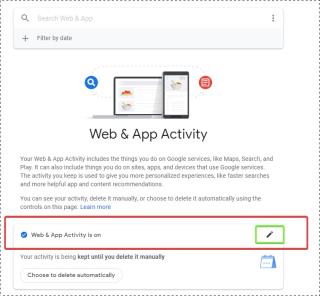
Google은 웹 환경 설정 및 인터넷 관련 활동을 통해 우리의 개인 생활 에 상당히 침입 했습니다. 이메일, 탐색, 저장된 장소, 온라인 소매 거래 및 웹 존재의 기타 측면을 추적함으로써 Google은 글로벌 기술 산업에서 재정적으로 번창할 수 있었습니다. Google이 화려한 서비스에 대한 대가로 우리에게서 무엇을 빼앗고 있는지 깨달았을 때 우리는 그것에 너무 의존하게 되었습니다.
그러나 우리가 할 수 있는 최소한의 일은 아마도 Google의 눈에서 검색 기록을 저장하는 것입니다. Google은 사용하는 브라우저나 장치에 관계없이 검색 엔진 또는 기타 소유 플랫폼에서 검색에 액세스할 수 있습니다. 아이러니하게도 Google 설정 자체에는 검색 및 웹 활동 추적을 비활성화하는 옵션이 있습니다. Google이 검색을 모니터링하지 못하도록 하는 방법을 알아보겠습니다.
PC에서 모든 브라우저 사용
일상적인 인터넷 관련 작업에 사용하는 기본 브라우저에서 Google 계정에 로그인합니다. 그런 다음 아래 단계를 따르세요.
1단계: Google 내 활동으로 이동
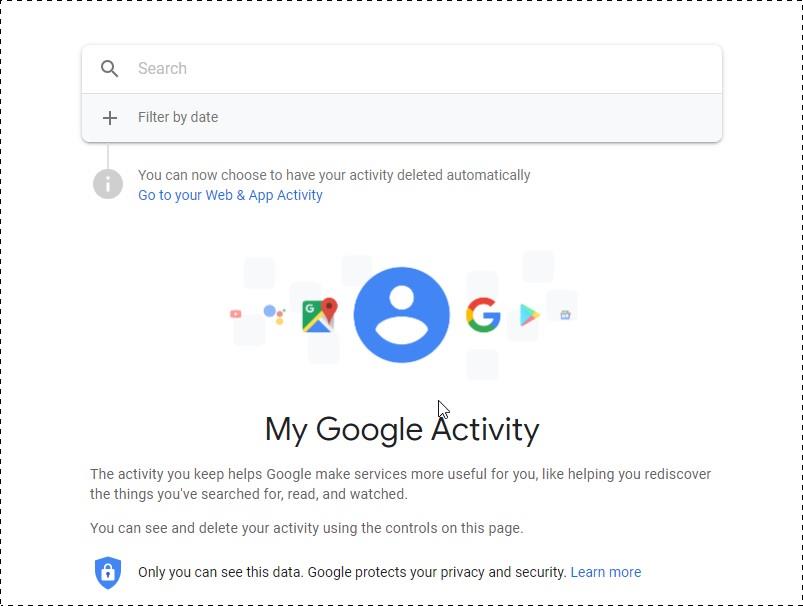
Google에 로그인한 후 여기를 클릭하십시오 . 이 URL은 내 활동 대시보드로 이동합니다.
2단계: 웹 및 앱 활동 으로 이동을 클릭합니다 .
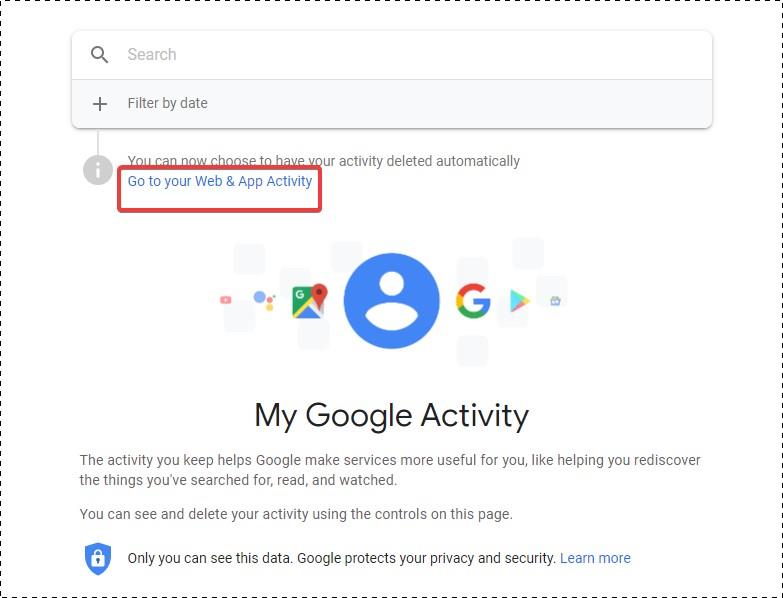
이 옵션은 검색 창 바로 아래에서 사용할 수 있습니다. 클릭하면 웹 및 앱 활동 설정으로 리디렉션됩니다.
3단계: 웹 % 앱 활동 설정 편집
보시다시피 웹 및 앱 활동이 켜져 있습니다. 이 기능을 끄려면 해당 편집 버튼을 클릭하십시오 .
4단계: 웹 활동 추적기 끄기
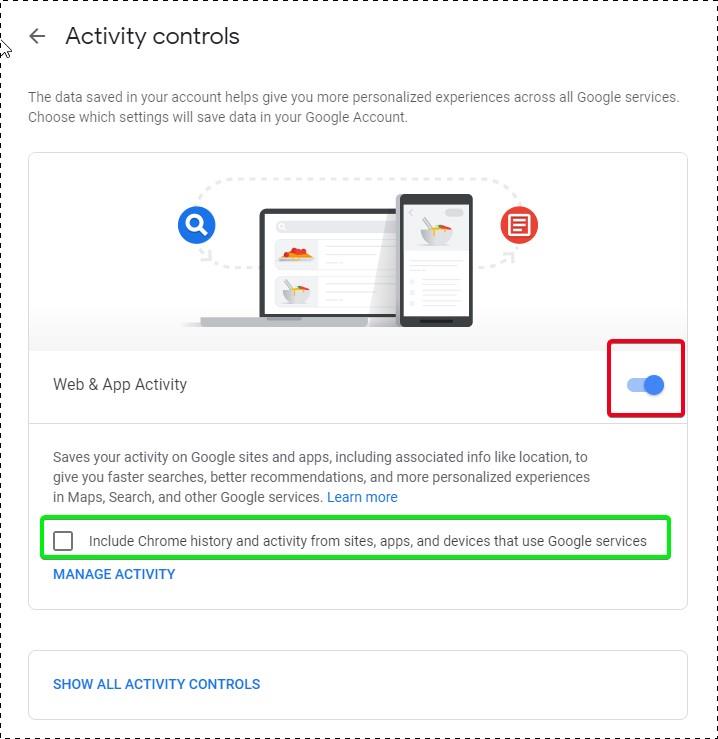
빨간색 선택의 토글은 꺼야 하는 것입니다. 일단 완료되면 Google에서의 웹 활동과 관련된 데이터는 Google의 트랙이 되며 전혀 모니터링되지 않습니다.
녹색 선택 의 확인란 도 켜져 있는 경우 브라우저에서 다른 검색도 추적할 수 있는 권한을 Google에 부여했음을 의미합니다. 그러면 Google에 사용자 경험을 "개인화"하기 위해 더 많은 사용자 정보를 제공할 수 있습니다. 그것이 실제로 무엇을 의미하는지.
웹 활동뿐만 아니라 이 창을 사용하여 Google이 YouTube, 지도에서 검색한 내용과 기기의 정보를 엿볼 수 있도록 하는 다른 추적기를 끌 수도 있습니다. 방법을 봅시다.
또한 읽기:-
실패한 Google 서비스와 Google이 혁신적인 서비스와 제품으로 유명한 이유 새로운 아이디어와 구현을 계속 실험합니다. 하지만,...
YouTube, 지도 및 기기를 통한 Google의 활동 추적 비활성화
1단계: 모든 활동 제어 열기
웹 및 앱 활동 토글을 끄는 옵션 바로 아래에 모든 활동 제어 표시 옵션이 표시 됩니다. 검색 및 인터넷 연결을 통해 Google에서 추적할 수 있는 기타 정보를 보려면 클릭하세요.
2단계: 활동 추적이 일시 중지되었는지 확인
여기에 위치 기록, 기기 정보, 음성 및 오디오 활동, YouTube 검색 옵션이 표시됩니다.
이 모든 토글이 꺼져 있고 모든 활동 옵션 이 괄호 안에 (일시 중지됨) 표시되는지 확인하십시오 . 이는 Google이 더 이상 실시간으로 활동을 추적하지 않음을 나타냅니다.
검색 엔진 및 기타 앱 서비스에서 검색한 결과가 아닙니다 .
또한 읽기:-
10가지 최고의 Google 트릭과 비밀 Google은 단순히 일반적인 데이터를 검색하는 것 이상의 방법입니다! Google에는 수많은 트릭과 비밀이 있습니다.
스마트폰에서 웹 활동 비활성화
그러나 대부분의 활동은 이제 손끝에 있는 컴퓨터와 같은 스마트폰을 통해 이루어집니다. 스마트폰을 통해 Google 계정의 웹 및 앱 활동을 끄는 방법은 다음과 같습니다.
1단계: 휴대전화에서 Google 앱을 엽니다.
Google 앱은 Android의 기본 다운로드입니다. 그러나 Google 서비스를 사용하는 iPhone 사용자의 경우 Apple App Store에서 Google 앱을 다운로드할 수 있습니다.
Google 앱 인터페이스는 다음과 같습니다. 여기까지 오면 더 보기 버튼을 탭 하세요.
2단계: 검색에서 데이터 선택
더보기 를 탭 하면 이 창으로 리디렉션됩니다. 여기에서 빨간색으로 표시된 옵션을 탭하면 Chrome 브라우저, YouTube, 지도, Google 어시스턴트 음성 검색, 심지어 Google Play 스토어 환경설정에서의 모든 활동을 통해 Google이 저장한 모든 데이터를 볼 수 있습니다.
또한 읽기:-
Google 고급 보호 기능이 유용한가요? 정치 캠페인을 운영하거나 공인이고 정교한 보안 위협으로부터 Google 계정을 보호하려는 경우...
3단계: Google 전체 컨트롤 까지 아래로 스크롤
검색 에서 내 데이터 를 탭하면 이 창으로 리디렉션됩니다.
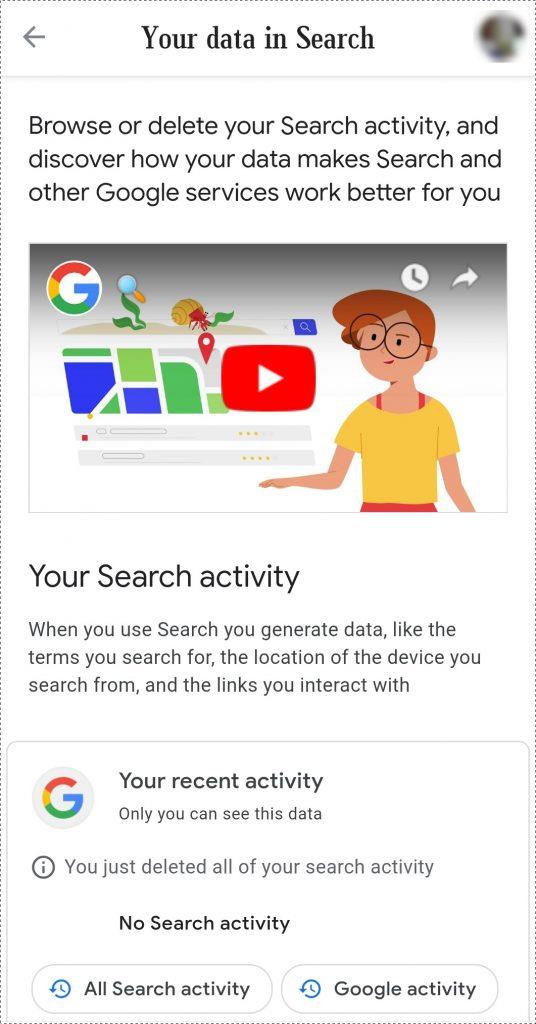
Google 전체 컨트롤을 찾을 때까지 계속 아래로 스크롤합니다. 그곳에 가면 첫 번째 옵션이 웹 및 활동 옵션 이 될 것 입니다.
4단계: 웹 및 앱 활동 수정
PC에서와 마찬가지로 해당 편집 버튼을 탭하고 웹 및 활동 토글을 끕니다. 수정을 탭 하면 먼저 휴대전화에 설치된 브라우저를 통해 Google 내 활동으로 이동하여 마침내 토글을 끌 수 있습니다.
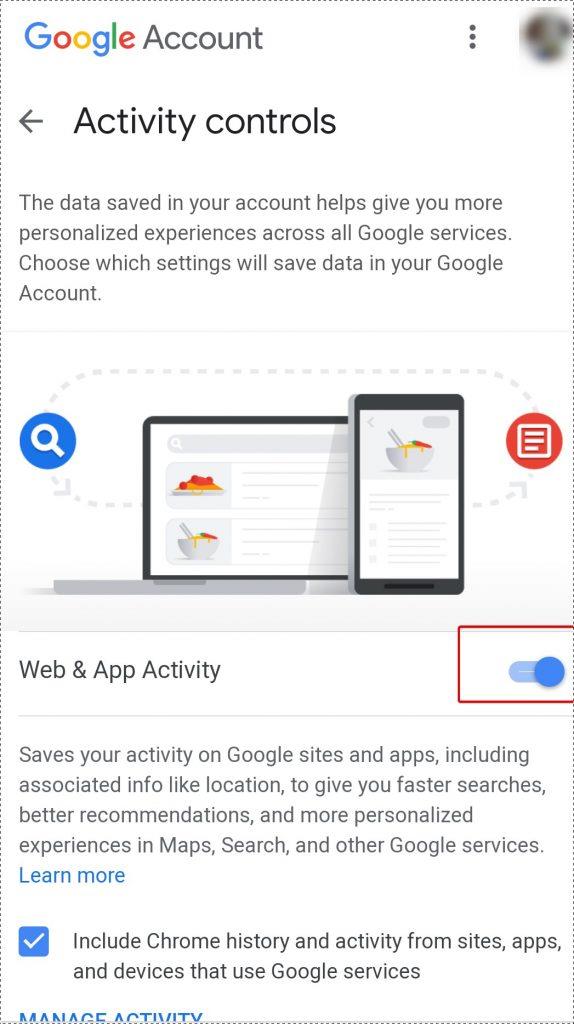
그리고 이를 통해 Google이 휴대전화의 인터넷 활동에서 빼내는 데이터를 끌 수 있습니다.
5단계: 모든 Google 서비스에서 추적 비활성화
또한 PC와 마찬가지로 휴대전화에서도 YouTube 검색 추적, 위치 추적, 오디오 및 음성 활동을 끌 수 있습니다. Google 전체 제어에서 모든 활동 보기 를 탭하면 됩니다 .
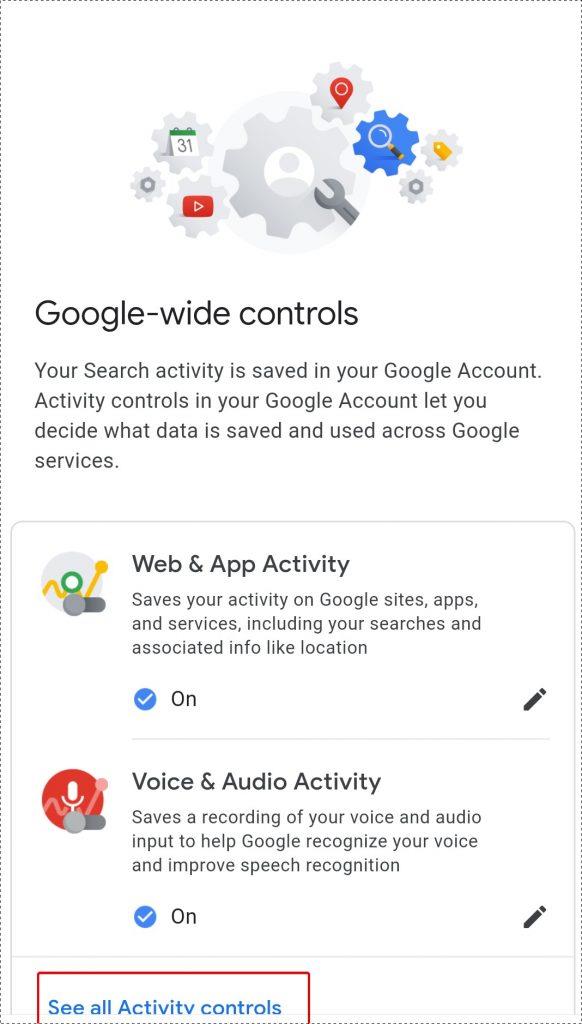
그것을 탭하면 브라우저로 리디렉션되고 거기에서 위치 및 YouTube 검색 활동을 일시 중지하도록 선택할 수 있습니다.
그렇게 하면 Google을 안심하고 개인 인터넷 환경 설정과 사용 정보를 보호할 수 있습니다.
예, Google은 귀하의 데이터를 조달하는 데 결코 부족하지 않으며 항상 귀하에게 접근할 수 있는 방법을 찾을 수 있습니다. 그러나 이렇게 하면 최소한 서비스에 액세스할 때 또는 브라우저를 통해 다른 사이트에 액세스할 때 매초마다 웹 활동을 엿보는 것에 대해 걱정할 필요가 없습니다. 이것은 인터넷 활동에서 Google을 완전히 제거하는 방법은 아니지만 개인화 및 사용자 중심 검색 경험의 이름으로 Google에 방문하는 웹 선택의 세부 사항을 저장하는 데 매우 효과적일 것입니다.
그러나 데이터를 가져오지 않을 것이라는 Google을 신뢰한다는 것은 믿기 어려운 일입니다. 이 경우 항상 신원 보호 도구를 사용하여 인터넷에서 존재의 모든 흔적을 지웠는지 확인하는 것이 좋습니다. 그리고 Advanced Identity Protector 는 최고의 거래입니다.
고급 ID 보호기

Advanced Identity Protector는 쿠키 또는 기타 로그인 작업의 형태로 저장된 개인 정보의 흔적에 대해 컴퓨터를 검색하는 데 도움이 되는 도구입니다. 이러한 추적에는 귀하의 신원 및 개인 정보와 관련된 기밀 정보가 포함되어 있습니다.
다음은 인터넷에서 사용자의 안전을 모니터링하는 데 도움이 되는 Advanced Identity Protector의 몇 가지 기능입니다.
Advanced Identity Protector는 웹 브라우저에서 저장된 개인 정보의 잠재적인 흔적을 검색합니다. 여기에는 이메일 ID, 비밀번호, 신용 카드 번호 및 기타 로그인 세부 정보가 포함됩니다. 특히 소셜 미디어 플랫폼이나 전자 소매 웹사이트에 액세스하는 경우 주소, 은행 자격 증명 및 ID를 저장하는 경우가 많습니다. 이 정보는 해커에 의해 추출될 위험이 높습니다. Advanced Identity Protector는 브라우저를 스캔하고 그러한 정보를 저장한 모든 사이트와 추적을 배치합니다. 스캔이 완료되면 이러한 흔적을 삭제하고 신원 도용 및 정보 남용의 위협이 될 수 있는 개인 정보를 브라우저에서 제거할 수 있습니다.
여러 계정과 암호를 사용하는 경우 로그인 자격 증명을 너무 많이 기억하는 것이 불편하기 때문에 몇 개의 암호를 저장했을 수 있습니다. 다른 암호를 사용하는 것이 좋습니다. 그러나 브라우저에 공개적으로 저장하는 것은 아닙니다. 그러나 Advanced Identity Protector는 당신을 위해 그 문제를 해결합니다. AIP에는 모든 자격 증명, 로그인 암호 및 ID를 저장할 수 있는 보안 볼트가 내장되어 있습니다. Vault는 완전히 암호화된 모든 정보를 가져오며 사용자만 액세스할 수 있습니다.
이메일은 해커가 피싱 시도를 수행하고 첨부 파일을 통해 악성 파일을 컴퓨터에 주입하는 가장 좋은 수단입니다. 고급 ID 보호기는 메일 클라이언트와 함께 저장되었을 수 있는 암호 또는 로그인 자격 증명을 검색합니다. AIP는 Outlook Express 및 Microsoft Outlook 클라이언트와 능숙하게 작동합니다.
AIP는 스프레드시트, PDF 및 프레젠테이션을 포함한 모든 종류의 파일 형식을 스캔하여 신원을 추적합니다.
개인 정보의 흔적은 때때로 Windows 레지스트리에 그대로 남아 있습니다. AIP는 이러한 정보에 대해 전체 레지스트리를 검색하고 이를 삭제하거나 보안 볼트에 저장할 수 있습니다.
당신은 자신이 신원 도용으로부터 보호 유지하는 도구로 고급 신원 보호를 사용하는 방법을 배울 수 있습니다 여기에 .
Google의 전체 비즈니스 모델이 Google에 의존한다는 사실을 감안할 때 Google이 당신을 눈에서 멀어지게 할 것인지 판단하기 어렵습니다. 따라서 활동 액세스를 끄는 것이 도움이 되지 않을지 확신이 없으면 Advanced Identity Protector를 다운로드하고 이 문제를 목록에서 제거할 수 있습니다.
Zoom 프로필 사진을 제거하는 방법과 그 과정에서 발생할 수 있는 문제를 해결하는 방법을 알아보세요. 간단한 단계로 프로필 사진을 클리어하세요.
Android에서 Google TTS(텍스트 음성 변환)를 변경하는 방법을 단계별로 설명합니다. 음성, 언어, 속도, 피치 설정을 최적화하는 방법을 알아보세요.
Microsoft Teams에서 항상 사용 가능한 상태를 유지하는 방법을 알아보세요. 간단한 단계로 클라이언트와의 원활한 소통을 보장하고, 상태 변경 원리와 설정 방법을 상세히 설명합니다.
Samsung Galaxy Tab S8에서 microSD 카드를 삽입, 제거, 포맷하는 방법을 단계별로 설명합니다. 최적의 microSD 카드 추천 및 스토리지 확장 팁 포함.
슬랙 메시지 삭제 방법을 개별/대량 삭제부터 자동 삭제 설정까지 5가지 방법으로 상세 설명. 삭제 후 복구 가능성, 관리자 권한 설정 등 실무 팁과 통계 자료 포함 가이드
Microsoft Lists의 5가지 주요 기능과 템플릿 활용법을 통해 업무 효율성을 40% 이상 개선하는 방법을 단계별로 설명합니다. Teams/SharePoint 연동 팁과 전문가 추천 워크플로우 제공
트위터에서 민감한 콘텐츠를 보는 방법을 알고 싶으신가요? 이 가이드에서는 웹 및 모바일 앱에서 민감한 콘텐츠를 활성화하는 방법을 단계별로 설명합니다. 트위터 설정을 최적화하는 방법을 알아보세요!
WhatsApp 사기를 피하는 방법을 알아보세요. 최신 소셜 미디어 사기 유형과 예방 팁을 확인하여 개인 정보를 안전하게 보호하세요.
OneDrive에서 "바로 가기를 이동할 수 없음" 오류를 해결하는 방법을 알아보세요. 파일 삭제, PC 연결 해제, 앱 업데이트, 재설정 등 4가지 효과적인 해결책을 제공합니다.
Microsoft Teams 파일 업로드 문제 해결 방법을 제시합니다. Microsoft Office 365와의 연동을 통해 사용되는 Teams의 파일 공유에서 겪는 다양한 오류를 해결해보세요.








